Vous voulez que les jeux, les photos et les vidéos de votre iPhone s’affichent sur votre grand écran ? Parfois appelé « mirroring », vous pouvez projeter l’écran de votre iPhone sur votre appareil Amazon Fire TV à l’aide d’une application gratuite. Voici comment procéder.
Pour voir le contenu de l’écran de votre iPhone sur votre téléviseur, vous utiliserez une application gratuite (avec publicité) appelée AirScreen sur votre Fire TV. Il existe d’autres applications qui peuvent le faire, mais AirScreen est l’une des plus populaires. L’application est disponible sur l’Appstore officiel d’Amazon, vous n’aurez donc pas besoin de jailbreaker votre Fire TV avant de la télécharger ou de l’installer.
Une fois l’application AirScreen installée, vous utiliserez la fonction AirPlay de votre iPhone pour envoyer le contenu de votre écran à votre Fire TV. Et c’est ainsi que tout fonctionne.
COMMENT RÉINITIALISER UNE TÉLÉCOMMANDE AMAZON FIRE TV STICK
Transférer l’écran d’un iPhone sur une Amazon Fire TV
Pour démarrer le processus de mise en miroir, sur votre Amazon Fire TV, lancez l’application Appstore.
Sélectionnez « Appstore ».
Dans l’Appstore, recherchez et sélectionnez « AirScreen ».
Trouvez et sélectionnez « AirScreen ».
Sur la page de l’application AirScreen, choisissez « Télécharger » pour télécharger et installer l’application sur votre Fire TV.
Sélectionnez « Télécharger ».
Une fois AirScreen installé, sélectionnez « Ouvrir » pour ouvrir l’application.
Choisissez « Ouvrir ».
AirScreen affiche un écran de » Bienvenue « . À ce stade, assurez-vous que votre iPhone et votre Fire TV sont tous deux connectés au même réseau Wi-FI. Ensuite, choisissez « Confirmer ».
Sélectionnez « Confirmer ».
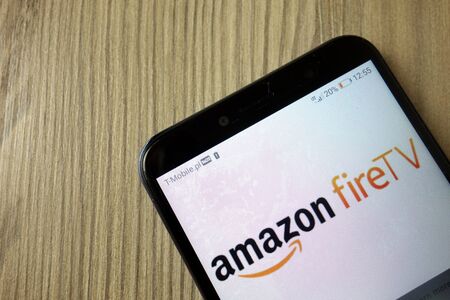
Vous verrez un écran « Get Started » avec un code QR. Sur votre iPhone, lancez l’application Appareil photo et scannez ce code QR.
Code QR AirScreen.
En haut de l’écran Appareil photo, vous verrez une invite demandant d’ouvrir le lien du code QR. Appuyez sur cette invite.
Sélectionnez l’invite Safari.
Safari lancera la page Web locale de l’AirScreen. Si vous souhaitez afficher l’intégralité de l’écran de votre iPhone sur votre Fire TV, choisissez l’option » Écran entier « . Pour ne refléter que le contenu d’une application, choisissez « In-App Content ».
Comment supprimer des applications sur votre Amazon Fire TV Stick
Nous allons choisir la première option.
Sélectionnez « Écran entier » ou « Contenu de l’application ».
Pour lancer la mise en miroir de votre écran, ouvrez le Centre de contrôle de votre iPhone. Sur l’iPhone X et les versions ultérieures, vous pouvez le faire en glissant vers le bas depuis le haut de l’écran du téléphone. Sur les iPhone plus anciens, faites glisser vers le haut depuis le bas de l’écran.
Lorsque le Centre de contrôle s’ouvre, appuyez sur « Screen Mirroring ».
Appuyez sur « Screen Mirroring ».
Dans le menu « Screen Mirroring », choisissez « AS-AFTMM [AirPlay] ».
Sélectionnez « AS-AFTMM [AirPlay] ».
Le mirroring a commencé et vous pouvez maintenant voir l’écran de votre iPhone sur votre Fire TV. Tout ce que vous faites sur votre iPhone sera maintenant affiché sur votre grande TV.
L’écran de l’iPhone sur la Fire TV.
Lorsque vous avez terminé vos tâches et que vous souhaitez arrêter la mise en miroir, ouvrez le Control Center sur votre iPhone, touchez « AS-AFTMM [AirPlay] » et choisissez « Stop Mirroring ».
Sélectionnez « Stop Mirroring ».
Et c’est tout.
À lire égalemnet : Comment contrôler votre Apple Watch avec votre iPhone
Grâce à cette petite fonctionnalité sympa, vous pouvez regarder les photos, les vidéos, les jeux et bien d’autres éléments de votre iPhone sur le grand écran de votre Amazon Fire TV. Bon visionnage !
Saviez-vous que vous pouvez également créer un miroir de l’écran de votre iPhone sur votre PC Windows ? Consultez notre guide pour apprendre à le faire.

Il est très bien écrit ; j’aime ce que vous avez à dire.